Cómo reparar el código de error 403 en Google Play Store
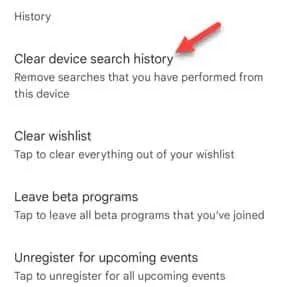
Solución 1: elimine y agregue su cuenta de Google
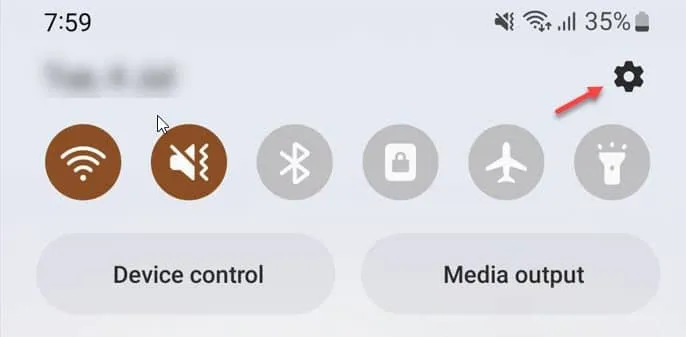
Paso 2: después de abrir la Configuración, vaya directamente a » Cuentas y copia de seguridad » para abrir esa configuración también.
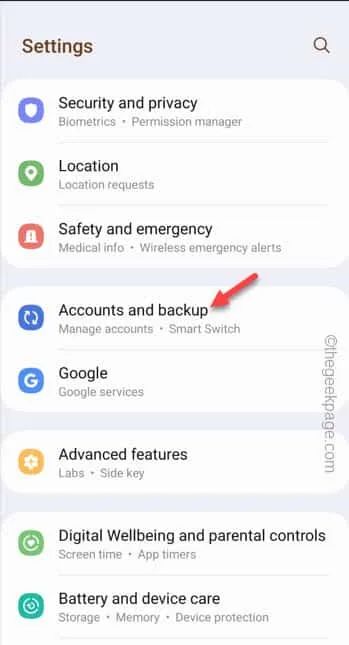
Paso 3: a continuación, encontrará la configuración » Administrar cuentas «. Entonces, abre eso.
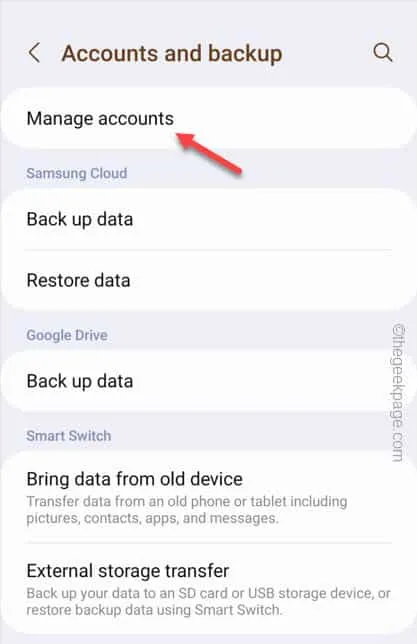
Paso 4: todas las cuentas como WhatsApp, Twitter y otro tipo de cuentas.
Ahora, toque la cuenta de Google que desea eliminar. Si tiene varias cuentas de Google, debe eliminar solo la problemática.
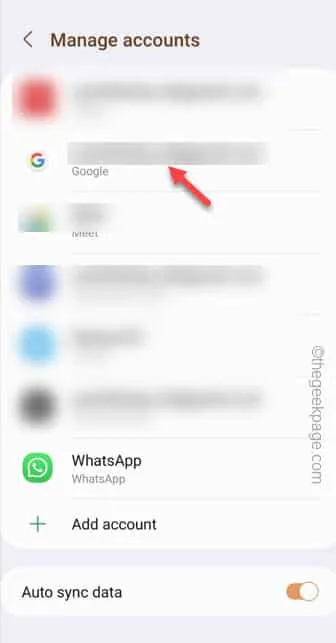
Paso 5 – Verás la opción de eliminación de la cuenta. Por lo tanto, toque » Eliminar cuenta » una vez.
Paso 6: luego, en el mensaje de advertencia, toque » Eliminar cuenta » una vez más.
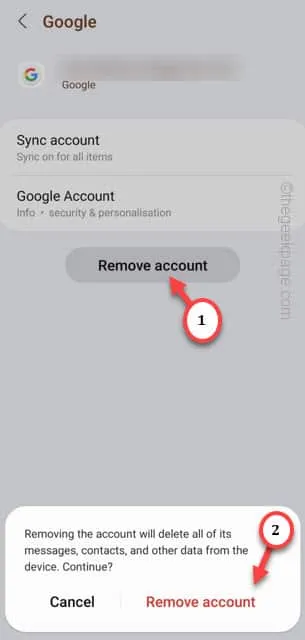
Paso 7: inicie Play Store .
Paso 8: como se abre normalmente, toque la opción » Iniciar sesión » para que pueda iniciar sesión con su cuenta de Google.
Paso 9: simplemente ingrese sus credenciales de Google y complete el proceso de inicio de sesión.
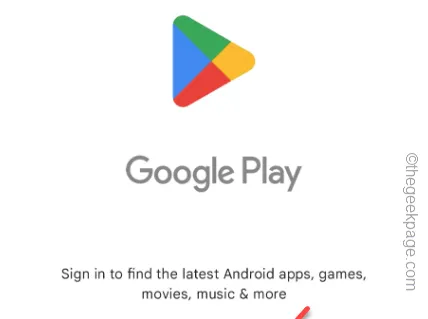
Solución 2: borre el caché de Play Store
Paso 1: debe borrar el caché de Play Store en su teléfono. Abre Configuración .
Paso 2: luego, abra la configuración de » Aplicaciones «.
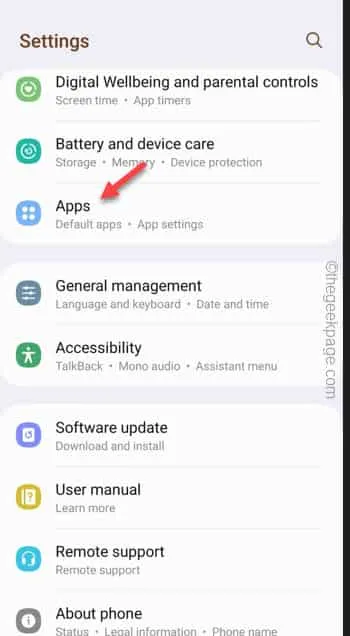
Paso 3: busque » Play Store » usando el cuadro de búsqueda.
Paso 4: luego, abra » Play Store » para abrir eso.
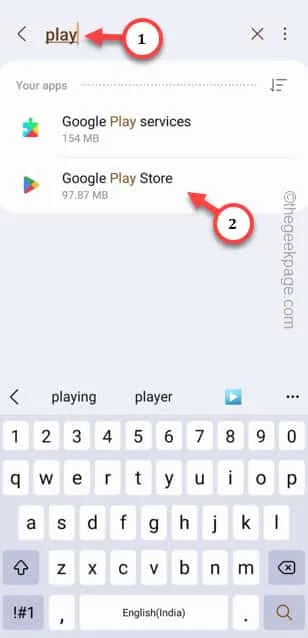
Paso 5: toque » Forzar detención » para forzar la detención de Play Store.
Paso 6: si observa detenidamente, puede encontrar la sección » Almacenamiento «. Entonces, abra la opción » Uso » para explorarlo.
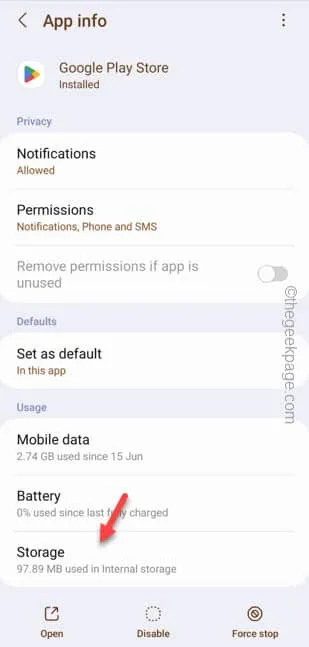
Paso 7: simplemente toque » Borrar caché » para borrar el caché de Play Store existente en su teléfono.
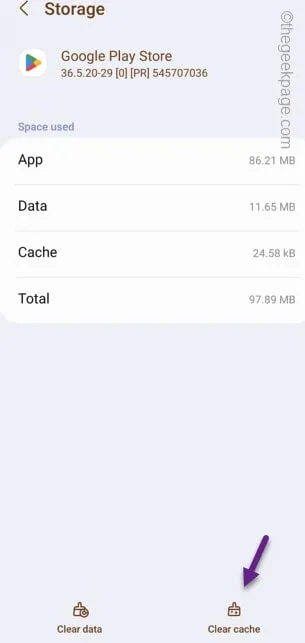
Solución 3: desinstale la primera aplicación
Paso 1: busque la aplicación que está causando este problema. Descúbrelo desde el Cajón de aplicaciones .
Paso 2: luego, mantenga presionada esa aplicación durante unos segundos y luego toque » Desinstalar » para desinstalar la aplicación de su teléfono.
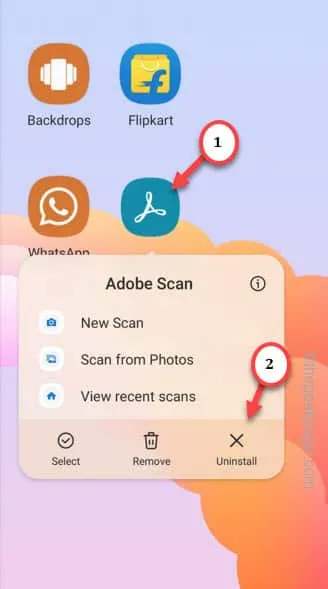
Solución 4: borrar el historial de búsqueda de Play Store
Paso 1: al principio, abra Play Store .
Paso 2: si mira, puede encontrar su cuenta de Google en la esquina superior derecha. Tócalo una vez.
Paso 3: a continuación, simplemente haga clic en » Configuración » para abrir la configuración de Play Store.
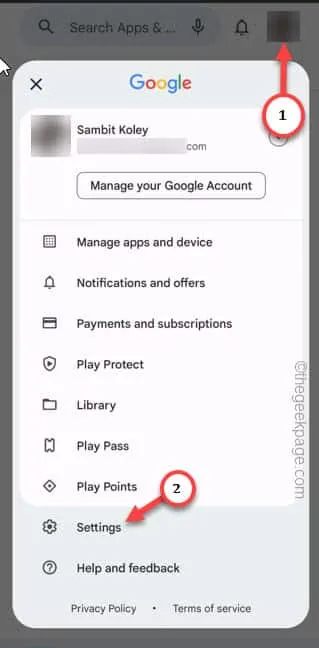
Paso 4: simplemente expanda la sección » General » para ver todas las opciones.
Paso 5: a continuación, abra la » Preferencia de cuenta y dispositivo «.
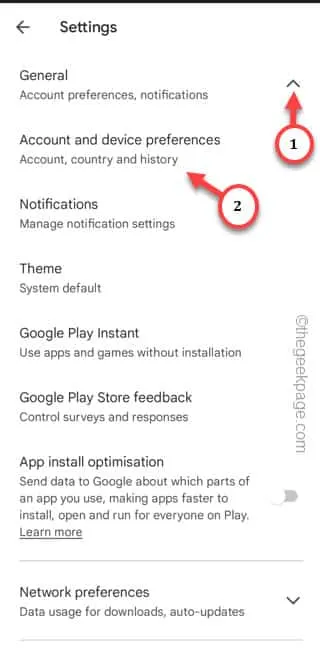
Paso 6: en la página siguiente, desplácese hacia abajo para acceder a » Borrar historial de búsqueda del dispositivo » para borrar el historial de búsqueda del dispositivo.
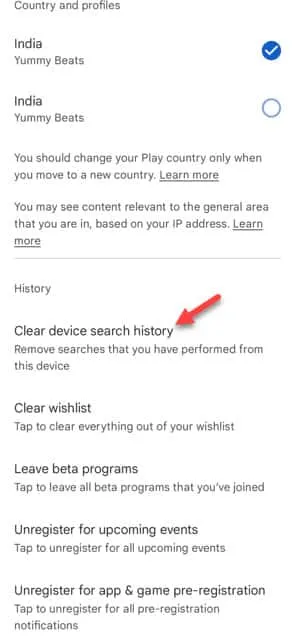
Solución 5: use una cuenta de Google alternativa
Paso 1: simplemente abra Play Store .
Paso 2: luego toca la imagen de la cuenta y haz clic en el ícono de la pequeña flecha hacia abajo. A continuación, toque » Agregar otra cuenta «.
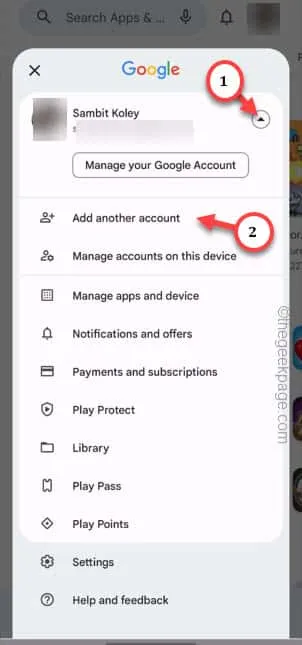
Paso 3: si no tiene una cuenta, use la opción » Crear cuenta » para crear una nueva cuenta.
Paso 4: de lo contrario, ingrese sus credenciales de Gmail para iniciar sesión en su cuenta secundaria de Google.
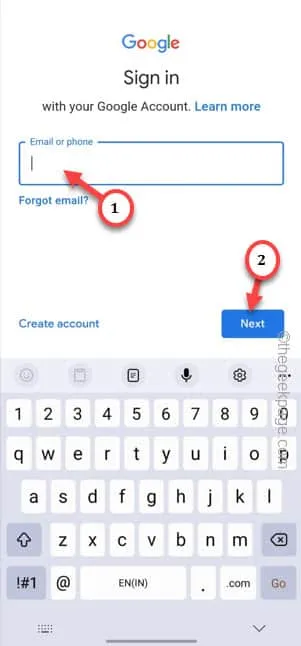



Deja una respuesta